 中小企业虚拟机解决方案大全
中小企业虚拟机解决方案大全
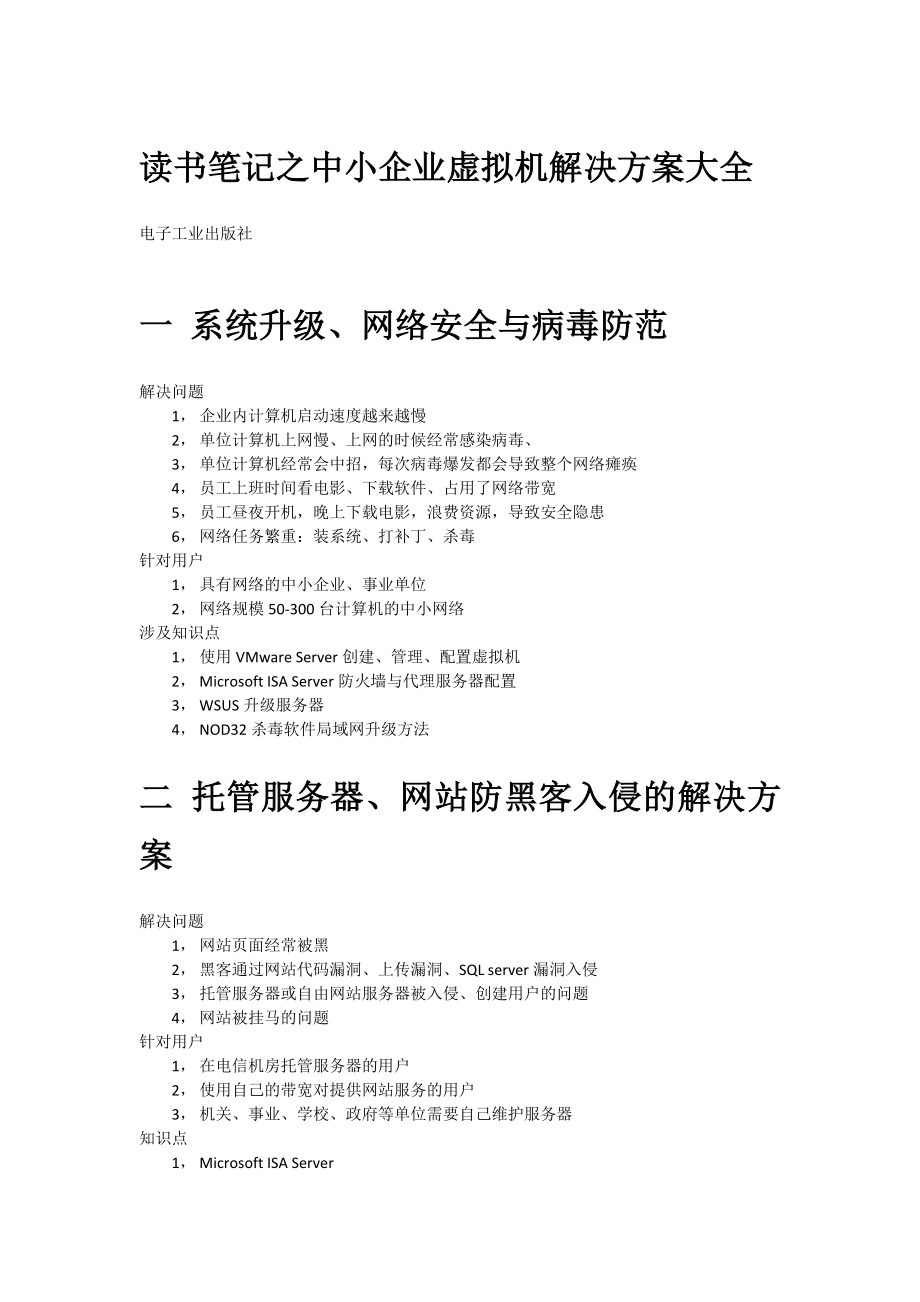


《中小企业虚拟机解决方案大全》由会员分享,可在线阅读,更多相关《中小企业虚拟机解决方案大全(29页珍藏版)》请在装配图网上搜索。
1、读书笔记之中小企业虚拟机解决方案大全电子工业出版社一 系统升级、网络安全与病毒防范解决问题1, 企业内计算机启动速度越来越慢2, 单位计算机上网慢、上网的时候经常感染病毒、3, 单位计算机经常会中招,每次病毒爆发都会导致整个网络瘫痪4, 员工上班时间看电影、下载软件、占用了网络带宽5, 员工昼夜开机,晚上下载电影,浪费资源,导致安全隐患6, 网络任务繁重:装系统、打补丁、杀毒针对用户1, 具有网络的中小企业、事业单位2, 网络规模50-300台计算机的中小网络涉及知识点1, 使用VMware Server创建、管理、配置虚拟机2, Microsoft ISA Server防火墙与代理服务器配置
2、3, WSUS升级服务器4, NOD32杀毒软件局域网升级方法二 托管服务器、网站防黑客入侵的解决方案解决问题1, 网站页面经常被黑2, 黑客通过网站代码漏洞、上传漏洞、SQL server漏洞入侵3, 托管服务器或自由网站服务器被入侵、创建用户的问题4, 网站被挂马的问题针对用户1, 在电信机房托管服务器的用户2, 使用自己的带宽对提供网站服务的用户3, 机关、事业、学校、政府等单位需要自己维护服务器知识点1, Microsoft ISA Server2, SQL Server3, VMware Server4, IIS、虚拟目录、IP地址限制5, VPN三 政府网站服务器合并迁移改造方案解
3、决问题:1, 单位有多个服务器、每个服务器利用率低2, 单位中每个服务器配置不合理3, 服务器的维护、升级费用高4, 服务器的使用费用高方案针对的用户:政府、机关、事业、高校,现在具有多台服务器、每个服务器只有一个网站,或者具有多个服务器但每台服务器使用率极低的单位。使用VMware vCenter Converter 4移动原来的多个物理服务器到虚拟机中涉及知识点Vmware Server 1.09Vmware vCenter Converter 4路线1, 开始2, 在预迁移的服务器上安装Vmware vCenter Converter 43, 迁移服务器到中间服务器4, 安装VMware
4、 Server5, 重新配置迁移后的虚拟机镜像6, 启动迁移后的每个虚拟机7, 虚拟机代替原服务器对外提供服务8, 结束四 证券交易大厅Netware服务器升级解决方案解决问题NOVELL网络中netware服务器的升级问题针对客户证券公司证券交易大厅其他所有使用netware服务器需要升级的企业五 基于VMware vSphere 4 的高效、低成本虚拟化服务器解决方案方案解决问题提供高性能虚拟化服务器解决方案低成本投入,包括软件费用和后期管理费用方案针对客户:中小企业具有1-3台高性能服务器,需要采用虚拟化技术提供更多高性能虚拟机对虚拟机性能有一定要求,对一台服务器同时运行的虚拟机数量有更
5、高要求对投资敏感的用户VMware ESX Server系列虚拟化软件直接运行在裸机上,不需要主机操作系统的支持,即减少主机操作系统的费用,又能充分发挥硬件性能。而VMware ESX Server系列的VMware ESXi系列与VMware Server系列相同,具有相同的内核和性能,且是一个免费版本。它们之间的区别在于VMware VirtualCenter管理工具(此产品收费)VMware ESXi的安装、配置与使用创建和配置虚拟机方案总结VMware ESXi是一个高效、低成本的虚拟化服务器解决方案,如果是新组建虚拟化方案,可以直接使用VMware Client工具创建虚拟机使用。如
6、果是以前使用的VMware Server的虚拟机,可以将VMware Server虚拟机上传到VMware ESXi中使用。如果VMware Server虚拟机上传后不能使用,可以使用VMware vCenter Converter4转换成VMware ESXi支持的格式然后再上传。六 基于VMware Workstation的多操作系统、多种应用软件的虚拟机解决方案方案解决问题需要多操作系统的个人、单位用户在只有一台计算机的情况下需要多种应用环境的个人或单位用户需要多系统、多环境、多种状态的用户需要对系统进行快速、反复还原的用户方案针对用户:具有多系统、多状态的中小企业、机关、单位、政府、教
7、育培训机构教育局市考科需要NCRC、公共英语多种报名管理系统的部门MCSE等需要多系统的高端网络培训班软件公司需要多系统进行测试的用户作者、编辑需要进行截图、测试多系统、软件的用户需要制作各种操作系统、多种应用环境进行视频录像的用户传统解决方案1, 准备多台计算机,在每台安装一个操作系统2, 采用单台计算机,在计算机上装还原卡,采用还原卡的多系统安装功能,安装多操作系统3, 采用单台计算机,采用第三方软件,如BootStar, PQ-Boot Magic软件,安装多操作系统传统解决方案缺点成本高,多台计算机成本非常高,维护量大,无论在多台计算机上,还是在单台计算机上装多系统,维护量都很大效率低
8、、浪费大。虽然许多场合需要多系统,但有些系统只是偶尔使用一次,或者使用的时间非常少,为了这种使用准备一台计算机或者使用还原卡划分一个分区,或者使用多系统安装方式安装在主机上,会是一种比较大的浪费不能同时运行备份、恢复时间长VMware Workstation虚拟机可以在一台电脑上模拟出来若干台PC,每台PC都可以单独运行操作系统互不干扰,实现一台电脑同时运行几个不同操作系统的目的,还可以将这几个系统连成一个网络。VMware Workstation 5特点1, 多次快照与恢复2, 项目,将多台虚拟机组织到一个项目组中一起管理和使用,并且可以对每个虚拟机进行设置和限制其网络带宽。3, 克隆4,
9、更好的内存和网络支持5, 64位支持6, 录像7, 支持V2V,将其它虚拟机如VIRTUAL PC导入8, 支持双路虚拟SMP:支持两路虚拟SMP,可以指派一个或两个CPU给虚拟机使用。如果使用这项功能,你的主机CPU需要是超线程的或者多个CPU9, 集成VMware Player:一个免费软件,可以上PC用户在WINDOWS或LINUX PC上很容易地运行虚拟机。支持的格式的VMware Workstaion, GSX Server, ESX Server, Microsoft virtual PC, Microsoft Virtual server 2005虚拟机,Symantec Liv
10、e State Recovery的镜像文件等。10, 对windows 2000系统的兼容性更好11, 修改显存大小和支持D3D:5.0提供的虚拟机默认显存为16MB。从5.5.1开始,提供的虚拟机支持修改显卡显存(可为64/128MB),同时支持对D3D支持。在windows xp上安装VMware Workstation在VMware Workstation中创建虚拟机七 用VMware ACE实现U盘携带的移动计算机解决方案方案解决问题制作随身携带的计算机操作系统在U盘或活动硬盘上制作适合个人使用的系统环境方案面对客户个人、中小企业需要经常出差的用户不适合携带笔记本计算机但又需要定制个人
11、计算机环境的用户对操作系统完全性有一定要求但又对资金敏感的用户虚拟化解决方案有了VMware ACE(assured computing enviroment)后,当拥有大量活动硬盘或U盘后,可以很容易定制便携式虚拟机当笔记本电脑使用,原因如下:高速大容量设备的U盘或活动硬盘普及VMware ACE workstation定制的虚拟机具有高安全、高可靠性、使用简单方便随外可见计算机,基于此,在活动硬盘或U盘上部署经过加密的可移动计算机非常实用。在本节中,将在一个5G的U上部署一个虚拟硬盘为2.5G,安装有XP的虚拟机,当需要使用时,直接将U盘插到计算机,运行U盘中的VMware Player程
12、序即可。vmware server是提供虚拟化产品的平台,可以为用户提供虚拟机,用于企业用户,为中小企业用户提供虚拟化服务器平台vmware workstation与类似,用于个人用户。主要为开发人员、网络管理员、技术爱好者等专业人员提供测试与实验环境。vmware workstation 6.5vmware server 1.09作为service启动否是在系统启动时自动启动虚拟机否是远程管理否可通过浏览器或vmware virtualcenter管理Virtual smp(CPUs/VM)22支持intel VT是是每个VM最大大内存8G3.6G所有VM的内在总和无限制最多64GB每个VM
13、的IDE控制器/磁盘数1/41/4每个VM的SCSI控制器/磁盘数1/74/60虚拟硬盘容量(IDE/SCSI)100MB-950GB100MB-950GB虚拟交换机数量104分组是否快照可创建多个只能创建一个VM Recoding/Replaying是否录制AVI是否主宿机间文件拖曳是否支持64位主机与虚拟机是是价格189美元免费VMware ACE是由专业人员定制虚拟机,定制虚拟机给普通用户使用。使用过程如下:1, 使用vmware workstation创建虚拟机,在虚拟机中安装所需操作系统、数据及应用程序2, 在vmware workstation上启动ACE选件,可以通过配置以下策略
14、和控制选项来定制该虚拟机按端口和通信类型访问网络按设备类型或ID控制设备复制保护过期密码保护3, 将已定制好的虚拟机打包以便安全、快速地进行部署。在打包过程中,可通过多种方式以减轻最终用户负担,包括:在.msi(windows)/.tar(linux)安装程序中包含vmware 以便实现无缝部署自动完成windows客户操作系统的系统准备工具,以实现单到多部署功能远程域与ACE管理服务器和VPN的集成,允许远程ACE客户端由域工具控制与activity directory完全集成以进行身份验证4, 将vmware ace部署到获得正确许可的PC或便携式设备上,支持多处平台和设备,包括桌面系统、
15、笔记本系统及便携设备上的windows和linux5, 从ACE管理服务器管理vmware ace客户端。随时跟踪、动态更新或停用vmware ace客户端。VRM技术virtual rights management,是VMware公司的一项新技术,它可以将策略应用于具有以下控制功能的虚拟机上谁能访问该虚拟机何时能使用该虚拟机可以访问哪些网络资源可以访问主机上哪些硬件将强制执行哪些复制保护和加密制作能在U盘运行的虚拟机实录1, 创建XP虚拟机虚拟硬盘不要太大,网络使用NAT,使用XP系统(占用空间及内存小)2, 在虚拟机上安装所需软件3, 为虚拟机启动ACE功能并设置策略关闭虚拟机-在vmw
16、are workstation单击enable ACE features-设备策略4, 部署虚拟机到U盘create Pocket ACE package5, 在U盘上使用虚拟机八 软件防复制、限期使用虚拟化解决方案方案解决问题1, 使用虚拟机防止软件被非法复制2, 限制软件使用时间3, 可以通过“补丁”方式允许过期软件继续使用4, 通过网络方式随时停止受控虚拟机的运行针对用户1, 软件开发公司2, 需要保护自己软件知识产权的公司3, 需要对分发的软件进行追踪、管理的公司传统解决方案1, 硬件/软件加密2, 到用户现场安装测试版虚拟化解决方案采用vmware ace workstaion,将安
17、装好的测试版软件、测试数据的计算机打包成ACE实例,将打包后的整个虚拟机提供给用户进行测试,这样可以完全展现软件的整个功能和特点。在打包过程中可以限制软件的使用期限,限制用户不能使用U盘复制虚拟机中的数据等,也可以限制虚拟机访问外网、在虚拟机中安装软件,减少虚拟机中软件被破解、被解密的可能。如果配合使用vmware ace management server软件,可以让下发给用户的ACE虚拟机连接到公司的ACE management server 进行验证,随时控制下发给用户的ACE虚拟机的运行。vmware ace workstaion定制的虚拟机是“单机”应用,而vmware ace ma
18、nagement server 是vmware ace workstaionr的策略管理服务器。如果不使用策略管理服务器,策略保存在ACE workstation上,如果使用策略管理服务器,策略保存在服务器上,虚拟机启动时要连接到策略管理服务器进行检查并更新策略,同时策略管理服务器也可以控制ACE实例的运行。单机控制的软件防复制、限制使用虚拟机解决方案1, 创建虚拟机并安装所需软件2, 为虚拟机启用ACE功能并编辑策略3, 将测试好的虚拟机打包4, 最终用户在虚拟机过期后申请延期使用5, 公司管理员为用户提供延期补丁6, 由管理员分发延期策略通过网络控制的软件防复制、限制使用虚拟机解决方案如果
19、需要对产品做进一步保护,可以让分发给用户的虚拟机在每次启动前连接到vmware ace management server,如果用户的虚拟机不能连接到ace server,则虚拟机不能启动。ace management server可安装在XP等计算机上。1, WMware ACE Management Server 2.5的安装2, 配置WMware ACE Management Server 2.53, 通过vmware ace workstation连接WMware ACE Management Server 4, 配置WMware ACE实例5, 使用WMware ACE Manage
20、ment Server控制ACE实例九 基于VMware ACE的企业虚拟桌面解决方案方案解决问题1, 企业办公计算机频繁重装系统、软件的问题2, 企业大批量部署操作系统的问题3, 企业内外网分离的低成本解决方法4, 统一为企业定制计算机桌面与应用应用软件方案针对用户1, 需要采用OA、办公自动化进行网上办公的中小企业、机关、政府2, 对企业桌面统一要求的机关、企业与事业单位VMware ACE2的工作原理利用VMware ACE2,IT管理员使用VMware workstation在安全的虚拟机中创建和打包独立于硬件、由IT管理的PC,并将它部署到获得适当许可的物理PC或便携介质设备中。使用
21、VMware ACE 2管理服务器,可以从集中的控制台控制和管理VMware ACE客户端。支持动态策略更新,且能够随时激活或停用虚拟桌面系统。VMware ACE 2企业版使用IT管理员为最终用户提供最完整的虚拟桌面系统环境,同时IT管理员仍拥有这些桌面环境的控制权。为企业统一提供虚拟桌面环境部署实例用VMware ACE 2企业版创建虚拟机、打包虚拟机、部署虚拟机并且同时将虚拟机加入到域。企业中有一台win 2003的服务器,将它升级到active directory,域名为,ip=192.168.1.50.在域中创建用户add/add,允许该用户具有将计算机加入域的权限。创建另一用户li
22、nnan/linnan用来登录域。准备一台xp sp2的虚拟机,安装企业所需要的软件,设置DNS=192.168.1.50,ip=192.168.1.51.关闭该虚拟机后,启用ACE功能,编辑“部署策略”,在策略中允许计算机加入到域,并使用add用户将计算机加入到域。然后创建安装包,将安装包分发给用户后,用户在安装后的第一次使用,完成将计算机加入到域的工作。准备activie directory服务器企业网络中,准备一台windows 2003服务器,设置该服务器的IP地址为192.168.1.50,设置DNS为127.0.0.1升级到Active Directory服务器使用dcpromo命
23、令,升级到Active Directory服务器,设置域名为,步骤:1, 以管理员账户登录,在“运行”对话框输入“dcpromo”,启动活动目录向导,开始活动目录的升级,单击“下一步”进入“操作系统兼容性”对话框,然后单击“下一步”按钮2, 在弹出的对话框中选择“新域的域控制器”,3, 创建一个新域,输入域名,下一步进入“NetBios域名”4, 通过NetBIOS名称与域名的前一部分相同。5, 指定数据库日志文件文件夹,保持默认值即可6, “共享的系统卷”:7, Active Directory必须需要安装DNS。若系统没有安装会自动安装8, “权限”对话框:如果网络中还有NT4服务器,选择
24、“与Windows 2000之后的服务器操作系统兼容的权限”,如果网络中只有2000或2003服务器,选择“只与2000或2003操作系统兼容的权限“9, “目录服务还原模式的管理员密码”:不同于管理员密码,此密码只有在使用目录服务还原模式时才必须输入10, 完成重启。修改密码策略windows server 2003 Active Directory默认的密码策略是“强密码”策略,如果允许用户使用如1234等简单密码,则需要修改域控制器策略,如下:1, 管理员账号登录服务器,打开“Active directory用户和计算机”,选中“”,属性,组策略,编辑2, 计算机配置, windows设
25、置,安全设置,账户策略,密码策略。3, 进入命令提示符输入gpupdate命令以刷新策略,让组策略立即生效。创建用户并修改委派权限默认情况下,只有域管理员才有“将计算机加入到域”的权限。实际使用中,如果每台计算机在加入到域的时候,都需要管理员到这台计算机前输入密码,是非常不现实的,所以,管理员可以委派权限,委派某些用户具有“将计算机加入到域”的权限升级到Active Directory服务器之后,从“管理工具“中运行”Active Directory用户和计算机”,创建“ADD”和“LINAN”用户,设置密码为add与1234。创建用户后,创建委派控制,允许add用户具有“将计算机加入到域”的
26、权限。步骤:1, 管理员打开“Active directory用户和计算机”,右键“”,“委派控制“,打开“欢迎使用控制委派向导”2, “用户和组”:添加,“选择用户、计算机或组”,3, “要委派的任务”:委派下列常见任务,选中“将计算机加入到域”4, 完成委派更新虚拟机的硬件版本1,在VMware ACE Workstation中,打开虚拟机,选择“虚拟机”-“更新硬件”准备xp虚拟机1, 在VMware ACE Workstation 6.02中,定位到要启动ACE功能的XP虚拟机,单击“克隆为ACE虚拟机模版”2, 在克隆源对话框中选择“虚拟机的当前状态”3, 在“克隆类型”选择“创建一
27、个链接克隆”4, 在“新ACE模版名称”,为克隆后的ACE虚拟机设置新的名称以及选择保存的路径。本便中,名称=xp, 保存路径=”E:vmsxp-ace-ma”5, 不使用“ACE管理服务器”6, 克隆完成后,关闭VMware ACE的部署设置克隆ACE模版后,返回到vmware workstation,定位到新创建的ACE虚拟机,单击“编辑安装包设置”进入安装包设置页1, 在“实例定制”,选中启用实例定制,输入产品ID。2, 在“系统选项”:输入计算机名称、组织的模版。3, 在“工作组或域”:设置计算机加入的域名为“jz”,用户名为“add”4, 创建策略完成后,单击确定5, 返回到vmwa
28、re workstation后,单击“启动该ACE虚拟机模版”,进入虚拟机后,修改IP地址,设置DNS=192.168.1.50,修改虚拟网卡为桥接,然后关闭虚拟机复制Sysprep文件在使用vmware ACE的部署功能时,用到了windows提供的sysprep工具。此工具位于操作系统安装光盘“supporttools”文件夹中的deploy.cab压缩文件中。sysprep有版本之分,因为部署的虚拟机安装的是xp sp2,所以必须使用xp sp2的sysprep1, 插入XP SP2的安装盘,将deploy.cab文件解压、2, 将解压的文件复制到C:Program FilesVMwar
29、eVMware WorkstationResourcesSysprepToolsxpsp2文件夹创建VMware ACE虚拟机的预览创建正式的包之前,可以使用预览功能,测试部署设置是否正确,在确定无误之后,才可以创建正式的安装包。1, 返回到vmware workstation定位到要创建包的虚拟机,单击“vmware player中预览”2, 在“指定域加入密码”输入jzadd用户密码3, 此时,vmware ace workstation自动启动虚拟机,并且将C:Program FilesVMwareVMware WorkstationResourcesSysprepToolsxpsp2文
30、件夹中的sysprep.exe及其相关文件复制到虚拟机中,并且创建定制sysprep脚本,并随后在虚拟机中运行sysprep.exe程序。4, 当虚拟机中sysprep.exe程序运行后,会自动关闭虚拟机5, 当sysprep.exe定制完毕计算机(需要定制的xp虚拟机)后,会自动调用vmware player程序。6, 在启动的vmware player后,player首先加密当前的ACE实例,7, 进入虚拟机后,会继续执行sysprep.exe脚本,执行完成后,会重新启动计算机、8, 当虚拟机再次启动后,按ctrl+alt+insert组合键登录,然后单击“选项”按键,在“登录到”下列列表
31、中选择“JZ”域,在“用户名”输入linnan,在“密码”输入密码,登录到域9, 登录到虚拟机后,打开系统属性,在计算机名选项卡中,可以看到计算机名称更改。10, 测试完成后,关闭预览中的vmware player,至此,测试完成。打包vmware ACE虚拟机1, 在vmware workstation窗口,定位要打包的虚拟机,单击“创建新安装包”2, 在“安装包名称”设置安装包名称、位置、注释3, “安装包类型”:完整4, “安装包发布格式”:网络镜像5, “指定域加入密码”:add/add6, 安装包摘要7, 在“安装包创建”对话框中,vmware workstation将启动虚拟机并复
32、制到sysprep到虚拟机中进行了定制,定制完成后,关闭虚拟机8, 之后将开始创建安装包,直到安装包创建完成vmware ace虚拟机在客户端部署应用创建安装包完成后,可以看到打包后的程序。将打包程序(包括整个文件夹)分发给最终用户,由最终用户执行其中的setup.exe程序,开始定制虚拟机。安装主要步骤如下:1, 首先进入欢迎界面2, 选择安装路径3, 安装过程中,如果是将ace实例安装在运行vmware workstation的主机上,会弹出对话框,提示已有vmware产品运行。此时,可以先将正在运行的虚拟机暂停4, 安装完成后,不需要重新启动主机5, 安装完成后,运行vmware ace
33、实例6, 在以后的过程中,会出现预览中出现过的界面。以后当虚拟机正在运行的时候,开始登录1,十 高校机房与专业实验室虚拟化解决方案解决问题1, 解决还原卡不支持linux,64位操作系统即还原的问题2, 高校机房、专业实验室需要频繁安装软件的问题3, 学生频繁安装课程外软件的问题4, 高校机房、专业实验室维护机房困难问题针对用户1, 高校与专业实验室的专业机房2, 具有30-500台实验用计算机、需要统一管理维护的单位本方案涉及知识点1, Microsoft app-v应用程序虚拟化2, VMware ACE Workstation与VMware ACE Player3, Active Dir
34、ectory十一 传统数据中心虚拟化升级改选方案方案解决问题1, 服务器利用率低2, 重新配置虚拟服务器速度慢3, 提高管理大量虚拟服务器效率4, 普通的基于X86的服务器虚拟化问题针对用户:1, 具有多台高档服务器的中小企业、机关等2, 需要数量更多的虚拟服务器的单位3, IDC数据中心机房、提供主机托管的单位数据中心现状问题配置高,具有网络和硬盘冗余利用率低,每台服务器只存在一个网站或一个应用管理不一致,网络中心或各部门分散管理业务增加导致原有服务器数据不够传统解决方案采用传统解决方案,只能沿着增加服务器数量-扩大中心机房场地-增加机房用户-增加中心机房管理负担-增加管理人员这一系列步骤进
35、行,这样会在短时间内解决一部分问题,当新的需求增加时,还会沿上面步骤进行,加重企业负担虚拟化解决方案为解决服务器利用率低以及需要频繁增加服务器的问题,可以使用虚拟化技术解决这些问题,前面介绍的vmware server主要解决单台服务器,或者有限几台服务器的虚拟化问题,而对于数据中心来说,可以利用vmware infrastucture产品套件管理多台服务器的虚拟化,为企业提供按需增加的虚拟机vmware infrastucture套件是一组完整的基础架构虚拟套件,可提供全面的综合虚拟化,管理,资源优化,应用程序可用性和操作自动化功能。可虚拟化并汇总多个系统间的基础物理硬件资源,同时为虚拟环境
36、中的数据中心提供大量虚拟资源。此外,vmware infrastucture还提供一组分布式服务,通过该服务,可以实现策略驱动的精资源分配,高可用性和对整个虚拟数据中心的整合备份。vmware infrastucture概述vmware infrastucture是vmware 部署范围最广、通过虚拟化优化和管理业务标准IT环境的软件套件。可将该产品部署于从台式机到数据中心的各种环境。是唯一可用于生产的虚拟化软件套件,它能在多种环境、多种应用场合提供理想的使用效果。另外,对最广泛的硬件、操作系统和软件应用程序提供了充分的优化、严格的测试和认证。vmware infrastucture提供内置管
37、理、资源优化、应用程序可用性和操作系统自动化管理,不仅节约改造成本,还可以提高运营效率、灵活性和IT服务级别。vmware infrastucture主要组件l vmware esx server提供一个虚拟层,用来将物理主机的处理器、内存、存储器及网络资源以虚拟化的形式分配给多台虚拟机l virtualClient server安装在物理机或虚拟机上,集中管理vmware esx server主机。通过它可以使用vmware infrastucture的高级功能如vmware drs, vmware ha, vmotion。一台virtualClient server可以管理多台vmware
38、 esx server主机l VirtualCenter插件可选的应用程序,为VirtualCenter提供其他性能和功能。一般情况下,插件是单独发布的,安装在virtualClient上,可以独立升级。可以在virtualClient Server所驻留的同一台或另一台计算机上安装插件的服务器组件。安装插件的服务器组件之后,可以激活插件的客户端组件,从而使用适当的UI选项增强V1 Client.l VI Client安装在windows计算机上,是与vmware infrastucture交互的主要方式。V1 Client可做:1, 运行虚拟机控制台2, 与VirtualCenter Ser
39、ver及ESX Server主机连接的管理界面。V1 Client可从VirtualCenter Server及ESX Server主机下载。V1 Client安装包包括管理员和控制台l web access通过此浏览器,可以从VirtualCenter Server及ESX Server主机下载V1 Client。如果拥有适当的登录凭据,可通过web access执行有限的管理任务。l license server安装在windows上,根据许可协议对VirtualCenter Server及ESX Server主机进行相应授权。管理员可以使用V1 Client更改软件许可l 数据库Virt
40、ualCenter Server使用数据库组织vmware Infrastructure环境中所有配置数据。对于小规模部署,可通过捆绑的sql server2005 express设置有限数量的主机和虚拟机(5台ESX Server主机和50台虚拟机)。l 其他vmware infrastucture的其它组件包括VMware DRS, VMware VMotion, VMware HA, VMware Consolidated Backup.VMware DRS: VMware Distributed Resource Scheduler:让可用资源配置预定义的业务优化级,同时减化劳动密集型
41、和资源密集型操作。VMware VMotion:迁移正在运行的虚拟机,实现IT环境中无中断维护VMware HA(High Availability),让经济高效型应用程序实现独立于硬件和操作系统的可用性VMware Consolidated Backup.:为虚拟机提供易于使用的集中型备份工具。虚拟机的内容可以通过它从windows 2003集中代理服务器(而不是ESX server)备份。1, 安装VMware ESX ServerVMware ESX Server3.5需要安装在独立的服务器上,在安装过程中,要重新初始化硬盘。如果硬盘上有数据,在安装过程上可能被清空。如果是旧的服务器,需
42、要备份到原服务器上所有的数据到其它位置。如果是新机器,考虑到万一VMware ESX Server有问题需要重新安装时,怎么在重装VMware ESX Server后保留原有的虚拟机等数据,推荐这样做:强烈推荐服务器采用RAID 5等方式,对磁盘进行冗余。这样,除了可以提高磁盘的读写速度,更重要的是可以保证在其中一块硬盘损坏的情况下不丢失数据。在使用RAIND5时,推荐不超过4-6块硬盘做RAID 5,当服务器硬盘超过8块时,使用其中的4-5块做成两组RAID5.同时,在划分RAID5时,将硬盘划分成两个“逻辑磁盘”,其中第一块逻辑磁盘划分为20-50G,在这个分区安装操作系统(VMware
43、Server),把剩余的空间划分成另外一个逻辑磁盘,用来存储虚拟机数据。这样,当以后需要重新安装VMware ESX Server时,只会将第一个逻辑磁盘进行重新初始化,而不会影响第二个逻辑磁盘。如果服务器没有采用RAID 5等方式,建议在服务器上配置多块硬盘,其中一块比较小的硬盘用来安装系统,另一块大的硬盘用来保存数据。如果只有一块硬盘,不建议采用分区的方式,因为安装过程中,VMware ESX Server会对硬盘进行分区修改,可能会破坏硬盘原有分区。2, 安装VI组件VirtualCenter是VMware提供的专门用于管理VMware ESX Server的工具,它可以管理多台服务器。
44、VirtualCenter是一个管理中心,它本身是介于vi Client与VMware ESX Server之间的一个“数据库”和“管理”服务器,VirtualCenter不能直接管理VMware ESX Server,只通过VI Client间接来实现。如果不使用VirtualCenter,使用VI Clent.进行管理任务。VI Clent.同一时刻只能管理一台VMware ESX Server服务器3, 安装VirtualCenter安装VirtualCenter之前,需要注意:主机需要是win 2003操作系统不要安装IIS和其它web服务器最好修改计算机名称另外VirtualCent
45、er需要SQL server数据库的支持,如果安装VirtualCenter的计算机没有安装SQL server,则VirtualCenter在安装过程中,可以选择SQL server的MSDE版本。4, 管理VMware ESX ServerVI Client可以单独安装在一台或多台计算机上,也可以将其与VirtualCenter服务器安装在同一台计算机上。不管安装在哪,都可以运行VI Client管理VMware ESX Server。主要步骤与内容如下:1, 登录到VI Client2, 向VC中添加ESX Server主机3, 注册ESX Server主机在使用VirtualCente
46、r管理VMware ESX Server时,注册分为两部分:VirtualCenter Server的注册和其管理的VMware ESX Server的注册。VirtualCenter Server的注册:1, 在安装VirtualCenter 服务器的计算机上,将获得的VMware License文件复制到c:program filesvmware/vmware license server/licenses文件夹中。2, 程序-vmware-vmware license server-vmware license server工具,VMware ESX Server的注册:1, 在VI C
47、lient的管理控制台,选择要注册的VMware ESX Server主机,切换到配置选项卡,单击编辑2, 在许可证源中,4, 管理ESX Server存储5, 关闭ESX Server5, VirtaulCenter中的虚拟机管理1, 创建虚拟机2, 修改虚拟机配置3, 在虚拟机中安装操作系统4, 让虚拟机与主机一同启动5, 删除虚拟机6, 扩展磁盘7, 迁移虚拟机使用VirtualCenter可以将一台VMware ESX Server主机迁移到其他VMware ESX Server主机,迁移方法:为完成迁移虚拟机演示,需要再次安装一台VMware ESX Server,这样,至少有两台V
48、Mware ESX Server,才可以完成虚拟机迁移的演示1, 在VI Client中,添加另外一台VMware ESX Server2, 右键单击要迁移的虚拟机,迁移3, 选择目标,用于虚拟机迁移的目的主机4, “选择资源池”,在该窗口选择运行该虚拟机的目标资源池5, 选择数据存储6, 完成8,6, 模版管理模版是VMware为虚拟机提供的一项功能,让用户在其中一台虚拟机的基础上,很方便地派生或克隆出多台虚拟机,减轻管理员负担。1, 将虚拟机转化为模版,将虚拟机转化为模版后,在ESX主机下面,原虚拟机将会从清单移除。如果要使用转换后的模版,可以定位到“虚拟机”选项卡中有了模版后,可以从该模
49、版部署虚拟机,但如果这样直接部署,则部署后的虚拟机与模版会一模一样,包括SID,这在网络中会出现问题。基于此,还需要进一步设置,才能使用该模版。2, 模版部署配置对于windows产品可使用microsoft提供的sysprep程序,对windows相关产品进行大规模部署后的定制。对于VirtualCenter而言,同样也是使用sysprep程序用于windows 2003等产品的后期定制。下面通过对win 2003 X86进行定制,介绍“定制规范”的使用1, 编辑菜单-“定制规范”2, 定制规范管理器3, 新建4, 完成新建,返回定制规范管理器-关闭管理器,返回VI Client管理控制台若
50、控制台界面没有显示VMware ESX Server主机,可以在视图菜单选择“清单”-主机和群集-重新显示主机在创建规范后,还需要将相应版本的sysprep展开到VirtualCenter服务器的相应目录中,定制后的规范才可以使用,该目录是c:document and settinsall usersapplication datavmwarevmware VirtualCentersysprep。这个文件夹中,有2K(win2000),srv2003(win2003 32),srv2003-64(win2003 64),xp(win xp 32 ),xp-64(win xp 64)。3, 从
51、模版部署虚拟机创建好定制规范并复制了相应的sysprep程序后,就可以从模版部署虚拟机了,步骤如下:1, 在VI Client-选择VMware ESX Server主机-虚拟机选项卡-右击模版-从该模版部署虚拟机2, “为该虚拟机选择名称和位置3, 选择“主机或群集”4, 为虚拟机选择数据存储5, 选择客户机定制选项6, 完成7, 部署后,在“近期任务”栏中会有显示。4,方案总结总之,使用vmware infrastructure 3升级传统服务器,并在VMware ESX Server中使用虚拟机代替以前的传统服务器,可以充分发挥服务器的性能,提高服务器的利用率,更可以利用VirtualC
52、enter提供的在线迁移等功能,之所以使用vmware infrastructure 3而不使用VMware ESX Server 4是因为VMware ESX Server 4需要新型的、基于64位的、并且需要intel VT或 AMD VT技术的支持,而以前的一些32位CPU的服务器,是不具备这些功能的。如果是新型的数据中心,则可以考虑使用VMware ESX Server 4。十二 基于VMware VDI的企业桌面虚拟化解决方案方案解决问题1, 企业网络内工作站升级所带来的费用、管理与安全问题2, 企业快速部署桌面的难题方案针对用户1, 需要统一管理计算机的企业2, 需要管理的工作站在
53、100台以上的企业企业桌面虚拟化与第九章中虚拟桌面的不同之处1, 第九章的虚拟桌面运行在工作站端第九章介绍的虚拟桌面运行在工作站端,需要工作站有较高的配置。例如,如果方案九中的虚拟桌面,工作站运行的是XP,虚拟桌面需要运行WIN7则至少2G内存,并且主机的CPU也占用硬件资源。2, 本方案的虚拟桌面运行在服务器端本方案的企业虚拟桌面运行在企业数据中心的服务器中。此时,对于工作站的需求较低。3, 本方案的虚拟桌面具有容错性本方案的虚拟桌面行在数据中心VMware ESX Server服务器中,每个VMware ESX Serve可以支持16-64个虚拟桌面。当企业需要1000个虚拟桌面时,至少需
54、要20台服务器,这些服务器为用户提供虚拟桌面。每个工作站运行的虚拟桌面可由不同的VMware ESX Serve主机提供,对于用户来说,则感觉不出差别4, 弥补传统解决方案的不足如果工作站需要升级到WIN7,采用传统的方案,需要将网络中所有主机升级,负担非常大,采用本方案,只需要增加服务器,并采用虚拟桌面,虚拟桌面运行在服务器中,既解决工作站需要升级问题,又给管理带来极大便利。部署前知识储备VDI:VMware Virtual Desktop Infrastructure,灵活、直观的桌面管理服务器,它使IT管理员快速部署并加强对用户访问的控制。VDI与VMware ACE Managemen
55、t Server、VMware ACE Workstation类似,但VMware ACE相关产品运行在终端上,而VDI的虚拟机是运行在VMware ESX Server上,对终端计算机的配置要求很低,同时也减轻了终端用户对VMware ACE Player的配置负担要使用VDI为企业提供虚拟桌面,需要如下产品1, VMware Infrastructure 3:安装了VMware ESX Server的一台或多台服务器2, Centralized Virtual Desktops:运行在VMware ESX Server中的多台虚拟机,该虚拟机是终端使用的桌面环境,安装XP等操作系统与应用软
56、件3, VMware VirtaulCenter :安装了VMware Virtual Center的服务器(以下简称VC)4, VMware Virtual Desktop Manager:VMware虚拟桌面管理连接服务器(以下简称VDM)5, Microsoft Activie Directory: microsoft的活动目录服务器6, Client:终端计算机,需要运行XP等操作系统。为Centralized Virtual Desktop准备虚拟机在安装好VMware ESX Server,VC,VI后,需要为Centralized Virtual Desktop准备虚拟机,主要步
57、骤为:1, 创建第一台XP虚拟机,并在该虚拟机中安装操作系统、应用软件,然后安装VMware Tool,对该虚拟机进行定制。最后,将该虚拟机转化为“模版”,以后Centralized Virtual Desktop的虚拟机都从该模版进行部署2, 使用VC的“定制规范”功能,为企业中使用的虚拟机进行统一定制3, 从模版虚拟机中使用“定制规范”部署多台虚拟机,用于VDIVMware ESX Server与VC安装VMware ESX Server可以选择免费的VMware ESX 3.5i,也可以使用VMware ESX Server 3.5,至于VC,则可以选择与ESX 3.5配置的2.5VC可
58、以安装有虚拟机也可安装在物理机。不建议将VC安装在其管理的VMware ESX Server服务器中,可以安装在另一台VMware ESX Server虚拟机中。在安装VC的同时,安装VI并配置好后,可以使用VI连接到VC管理的VMware ESX Server。创建第一台虚拟机对企业而言,如果虚拟桌面统一安装XP,则需要创建XP的虚拟机。在使用“定制规范”定制虚拟机的过程中,需要SCSI接口的虚拟硬盘。而在正常情况下,创建的XP虚拟机是IDE接口,这就需要在创建虚拟机的过程中,选择LSI SCSI接口,主要步骤如下1, 用VI连接到VC,创建XP虚拟机2, 在创建XP虚拟机的时候选择使用LS
59、I Logic卡,其它使用默认3, 创建好XP虚拟机后,先不要着急安装操作系统,需要从LSI网站下载LSI 53C1030 for xp的驱动程序,下载之后,展开驱动程序,使用WUCDCreator或NLine,将下载的驱动程序集成到XP安装光盘中,然后使用该光盘镜像,在虚拟机中安装操作系统。4, 安装好XP操作系统后,在虚拟机中安装VMware Tools,如果使用VDM2,需要使用VDM2代理。5, 在虚拟机中安装需要的第三方软件6, 安装好所需的软件后,在虚拟机中整理磁盘。其他可选配置用于VDI的XP虚拟机,VMware推荐如下配置1, 禁用虚拟机中不使用的硬件,如COM1端口2, 关闭
60、XP的主题服务3, 调整性能,使用“调整为最佳性能“4, 设置空白的保护密码,并在计算机从休眠返回时不使用密码保护5, 在C:WINDOWS文件夹中,删除隐藏的“卸载文件夹”6, 禁用“索引”服务。7, 禁用搜索C盘:“允许索引服务编制该磁盘的索引以便快速搜索文件”8, 禁用系统还原9, 禁止用无关的服务10, 清理磁盘11, 最后整理磁盘转换虚拟机到模版配置Activity Directory服务器准备好虚拟机模版与“定制规范”后,打开Activity Directory服务器,编辑并修改组策略,为用于VDI的虚拟机统一定制环境1, 添加远程桌面用户组首先,要为使用虚拟桌面的每个职工在Act
61、ivity Directory中创建一个账户,然后将此账户添加到一个用户组,最后将这个用户组添加到本地远程桌面用户组中。(本例中创建w1,w2两个用户,VDI_Users组,将这两个用户添加到VDI_Users)创建用户、用户组后,编辑组策略,让新加入到域的计算机在加入域的同时将用户组VDI_Users添加到“本地远程桌面用户组“中。1, 在“activity directory用户和计算机“-定位”heinfo.local”-编辑“默认域控制器策略”,定位到“计算机配置”-“windows配置”-“安全设置”-“受限制的组”,在右侧的空白窗格中单击右键,选择“添加组”,添加“Remote D
62、esktop users”组2, 添加“Remote Desktop users”组后,用鼠标双击,打开“Remote Desktop users”组,单击“添加“,添加前面创建的VDI_Users组.2, 修改终端服务策略先不要关闭“组策略编辑器”,定位到“计算机配置”-“管理模版”-windows组件-终端服务,分别修改如下策略,强制删除远程桌面墙纸启用限制最大颜色深度16允许用户使用终端服务远程连接启用从开始菜单删除“windows 安全性”项禁用从“关机”对话框删除“断开连接”项启动然后定位到“计算机配置”-“管理模版”-windows组件-终端服务-会话,启用“为断开的会话设置时间限制”和“为活动但空闲的终端服务会话设置时间限制”3, 修改其它策略“计算机配置”-“管理模版”-“网络”-“网络连接”-“防火墙”-“域配
- 温馨提示:
1: 本站所有资源如无特殊说明,都需要本地电脑安装OFFICE2007和PDF阅读器。图纸软件为CAD,CAXA,PROE,UG,SolidWorks等.压缩文件请下载最新的WinRAR软件解压。
2: 本站的文档不包含任何第三方提供的附件图纸等,如果需要附件,请联系上传者。文件的所有权益归上传用户所有。
3.本站RAR压缩包中若带图纸,网页内容里面会有图纸预览,若没有图纸预览就没有图纸。
4. 未经权益所有人同意不得将文件中的内容挪作商业或盈利用途。
5. 装配图网仅提供信息存储空间,仅对用户上传内容的表现方式做保护处理,对用户上传分享的文档内容本身不做任何修改或编辑,并不能对任何下载内容负责。
6. 下载文件中如有侵权或不适当内容,请与我们联系,我们立即纠正。
7. 本站不保证下载资源的准确性、安全性和完整性, 同时也不承担用户因使用这些下载资源对自己和他人造成任何形式的伤害或损失。
